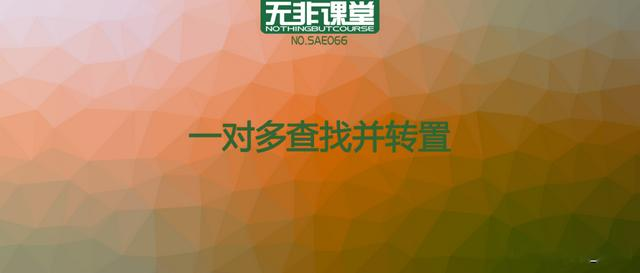
大家好,欢迎来到无非课堂,我是无非~
对Excel数据的查找能力是衡量“小白”与“大神”的金标准之一。
巧妙的利用VLOOKUP、INDEX等函数,可以实现很多让“小白”们望尘莫及的应用。初看起来似乎很高深,其实若分解一下也并不难。

如下图所示的表格,要求将姓名按职务分类提取出来。

结果即如下图所示。

这是一个典型的一对多查找,同时实现将表格转置。实现的方法可以有多种,无非老师给同学们分享主要用VLOOKUP函数+借助辅助列的方法,公式比较简单,容易理解。
具体操作步骤如下:
1.如下图所示,选定E3单元格,录入公式:
=COUNTIF(C$3:C3,C3);

公式释义:
用E列做辅助列,求出对应每种职务的分类序号备用。
当前公式中,一定要注意A2单元格的行必须使用绝对引用,以保证填充公式时,范围始终是从第3行开始。
2.如下图所示,再次选定E3单元格,填充单元格区域E4:E11;

3.如下图所示,在A列前插入一空白列;
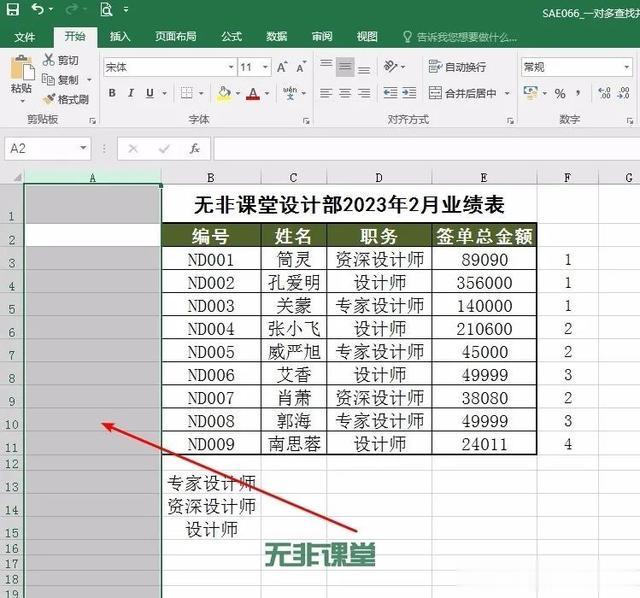
4.如下图所示,选定A3单元格,录入公式:
=D3&F3;
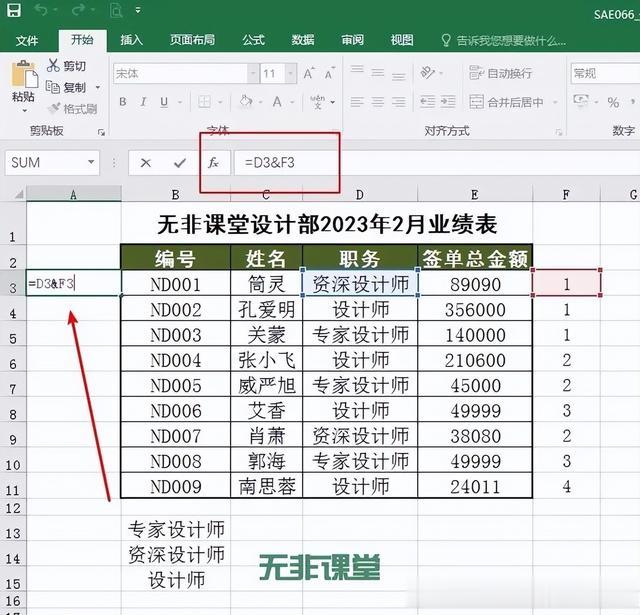
公式释义:
将职务与分类序号合成新的数据备用。
5.如下图所示,再次选定A3单元格,填充单元格区域A4:A11;

6.如下图所示,选定C13单元格,录入公式:
=IFERROR(VLOOKUP($B13&COLUMN(A1),$A:$E,3,0),"");
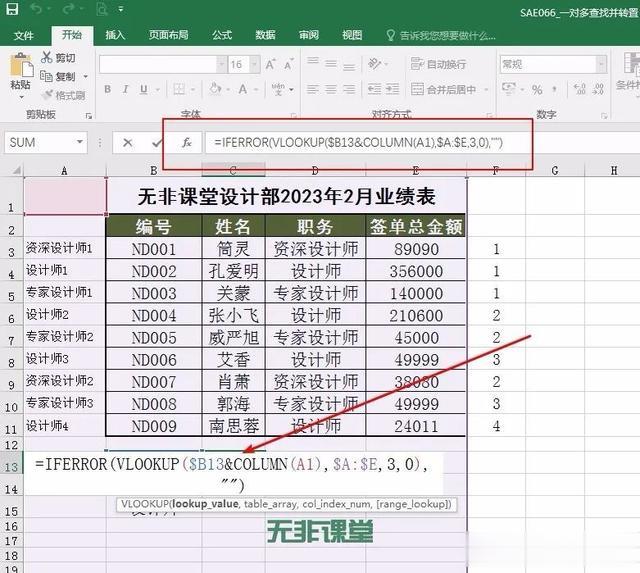
公式释义:
$B13&COLUMN(A1)实现在拖动填充公式时区配职务+分类序号的查找内容,VLOOKUP实现具体查找,IFERROR函数实现将错误值显示为空(因为每类职务人数不一样,填充时必然有一些单元格出现查找不到时的错误值)。
7.如下图所示,再次选定C13单元格,向右向下填充公式;

8.如下图所示,将C13:G15单元格区域的公式转换为数值(方法:先复制,然后选择性粘值即可)。

9.如下图所示,删除辅助列数据,大功告成。
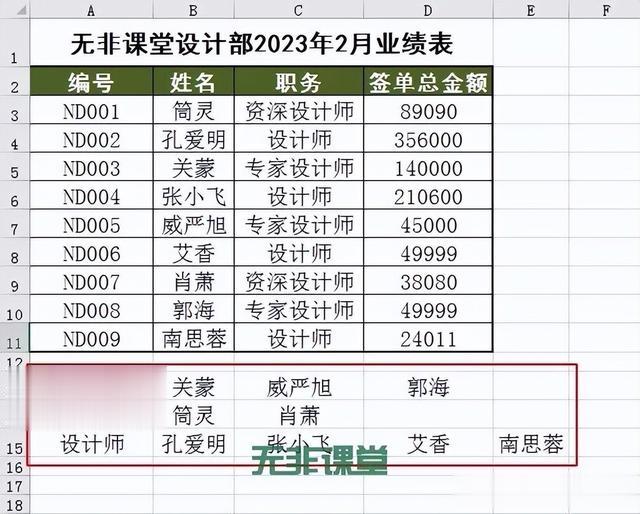
本案例巧妙地利用了VLOOKUP+COLUMN+IFERROR三个函数结合,实现了数据一对多查找及查找值错误处理。一个函数的功能是有限的,但多个函数的组合由威力强大。如何实现组合,需要同学们多多体会领悟。
你学会了吗?觉得有用请点“赞”和“在看”、收藏,转发分享给自己备份一份,以便以后忘记时可以快速找到查看!

配套案例素材文件:SAE066_一对多查找并转置.xlsx,关注“无非课堂”后回复“1111”获取,有任何疑问或有更好的方法,请在下方评论区留言交流~~
快捷系统化学习,零基础也能快速入门Excel,请点击下方专栏链接:
